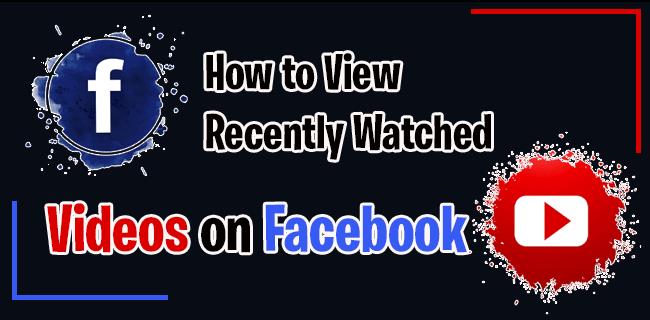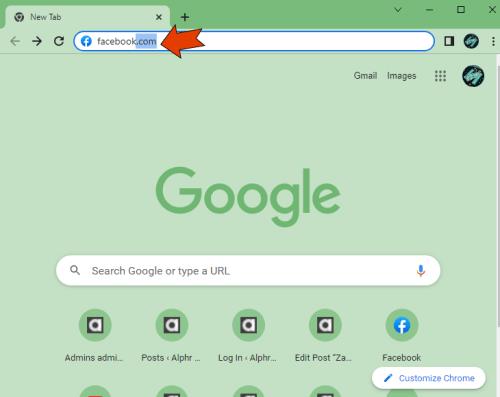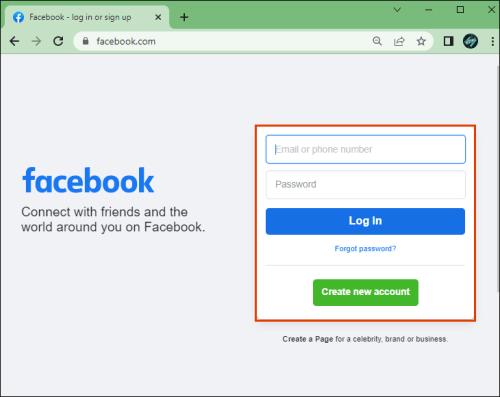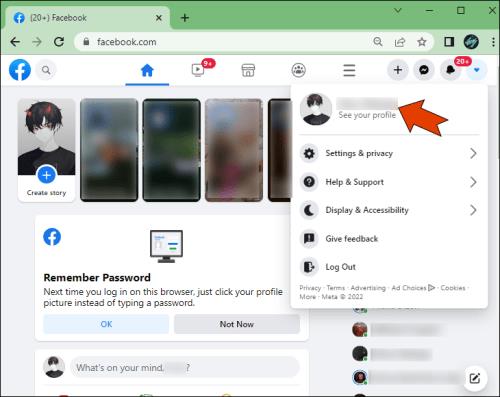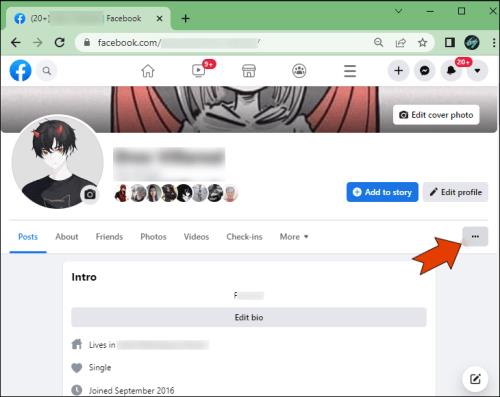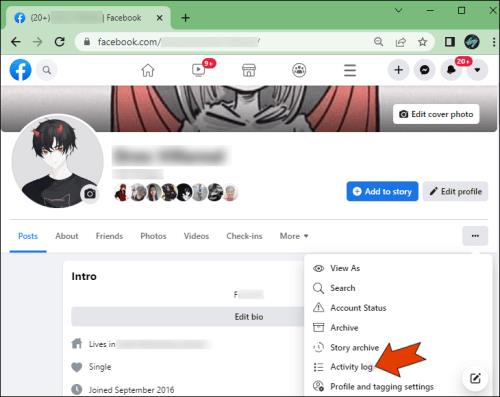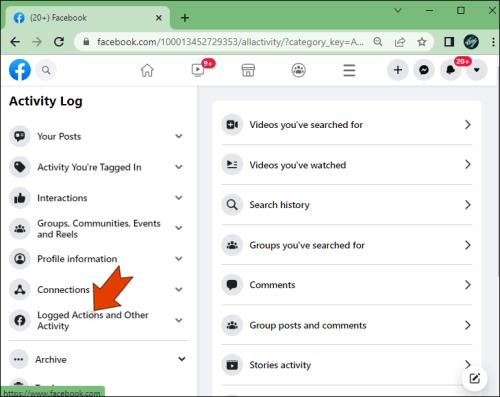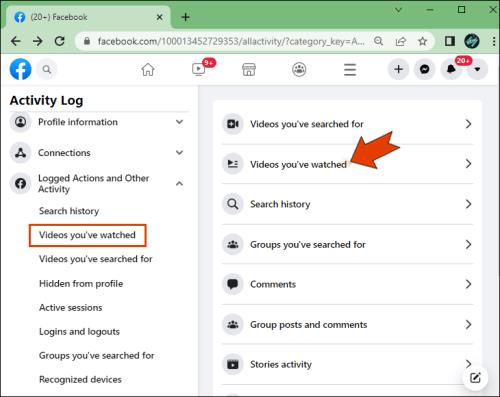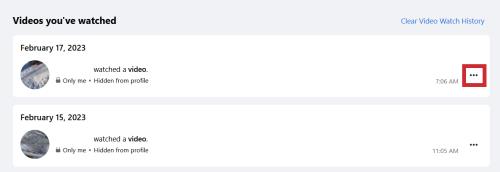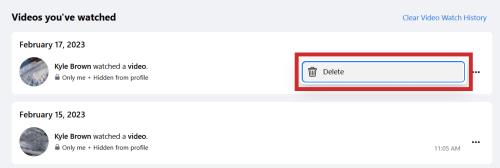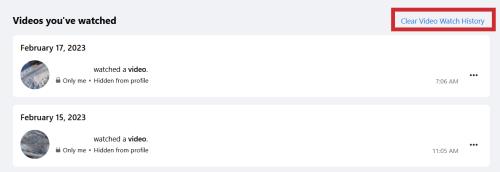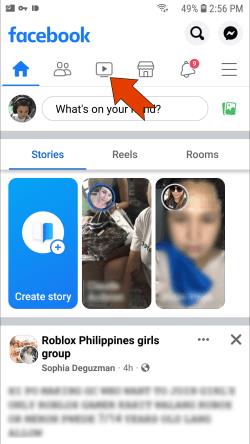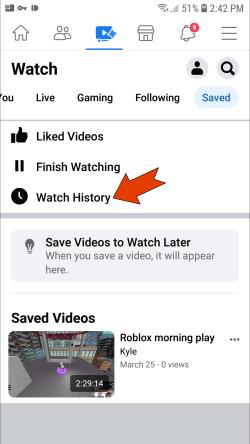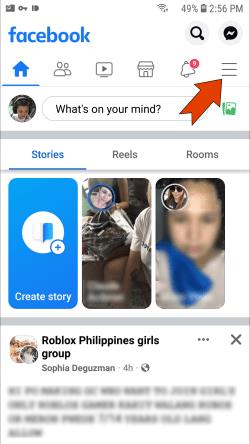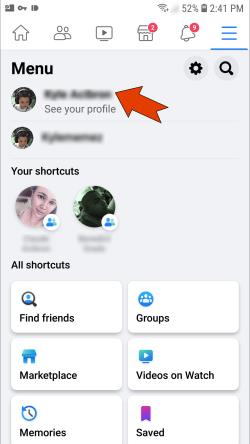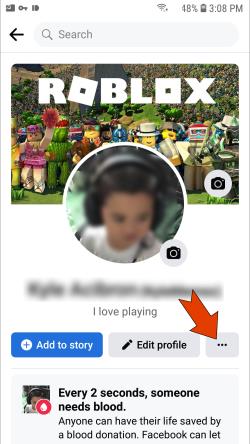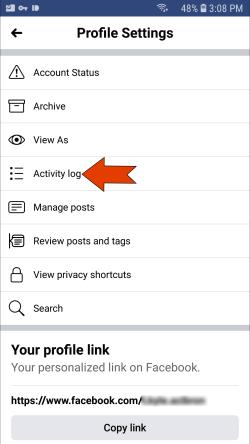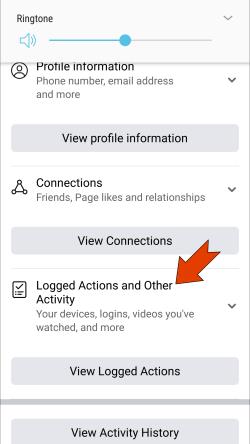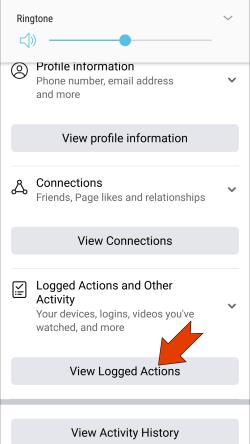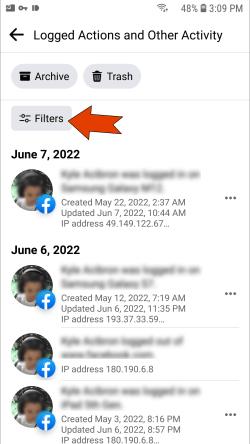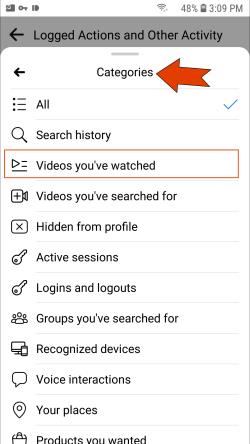Der er en næsten uendelig strøm af indhold tilgængeligt på Facebook; så meget, at det nogle gange er svært at finde en video, som du lige så. Heldigvis vil alle videoer, du for nylig har set på Facebook, blive gemt i afsnittet "Videoer, du har set" på din profil. Selvom du kun har set videoen i et par sekunder, vil den stadig blive føjet til denne liste. Facebook giver også mulighed for at rydde hele videoens visningshistorik eller slette en individuel video fra listen.
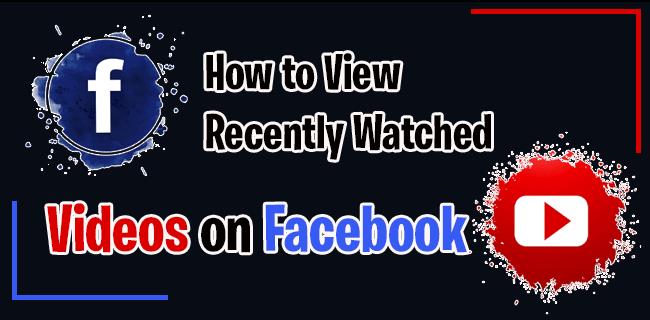
Denne artikel viser dig, hvordan du kan se nyligt sete videoer på Facebook på forskellige enheder.
Sådan får du vist nyligt sete videoer på Facebook i browseren
Facebook har en masse interessant videoindhold at tilbyde sine brugere. Nye videoer dukker op på dit feed hver dag. Hvis du kan lide en video på Facebook, eller hvis du gerne vil se den igen senere, kan du tilføje den til dine gemte videoer. Men hvad sker der, når du ser en video på Facebook, men du glemmer at gemme den? Når du først har opdateret dit Facebook-feed, kan det være en rigtig udfordring at finde noget igen.
Dette betyder ikke, at den video, du har set, er tabt for altid. Hver video, du har set for nylig (selv inden for de seneste par måneder), gemmes i afsnittet "Videoer, du har set" på din Facebook-profil. Dette afsnit er meget praktisk i situationer, hvor du ikke kan huske, hvem der har lagt videoen op, og det sparer dig for en masse tid, du ellers ville bruge på at søge.
Hvis du vil se nyligt sete videoer på Facebook, kan du se, hvordan det gøres i browseren.
- Besøg Facebook i din foretrukne browser.
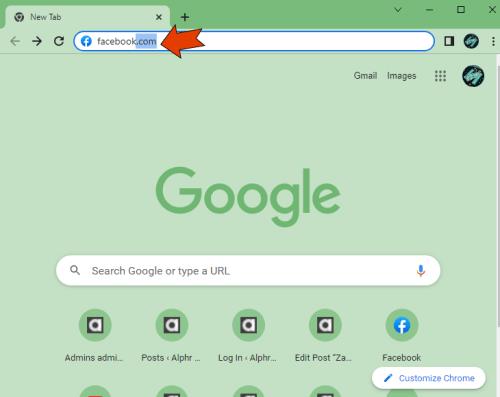
- Log ind på din Facebook-konto.
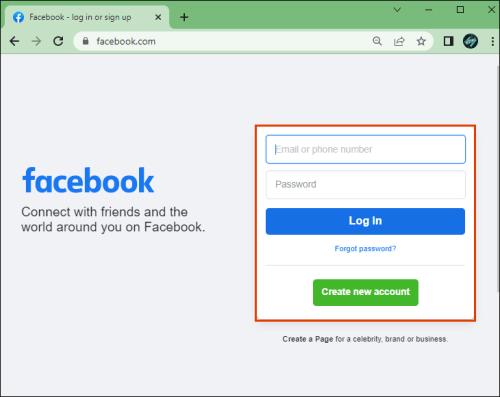
- Gå over til dit profilbillede i øverste højre hjørne.
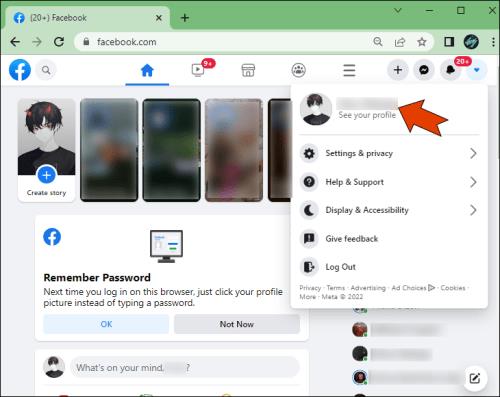
- Klik på de tre prikker under knappen Rediger profil .
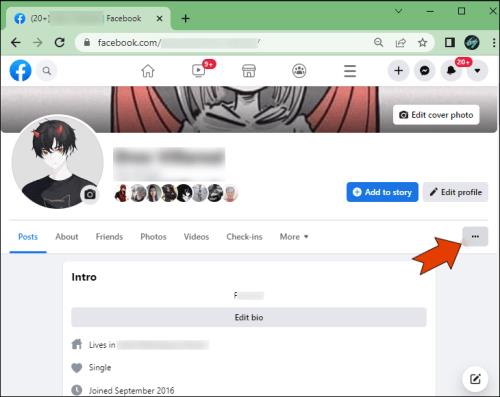
- Vælg Aktivitetslog .
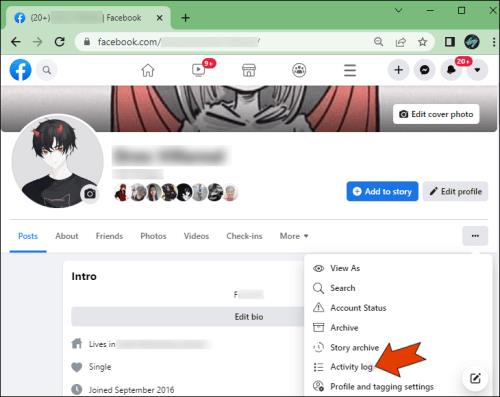
- Vælg Loggede handlinger og anden aktivitet i venstre sidebjælke.
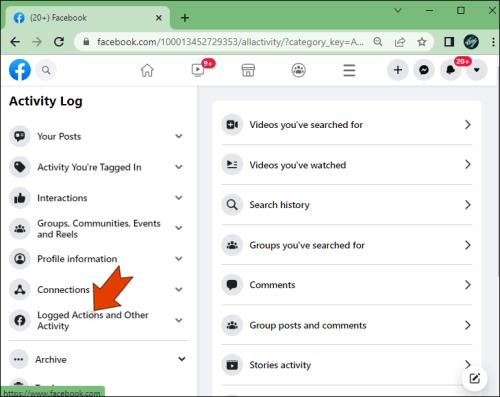
- Fortsæt til indstillingen Videoer, du har set .
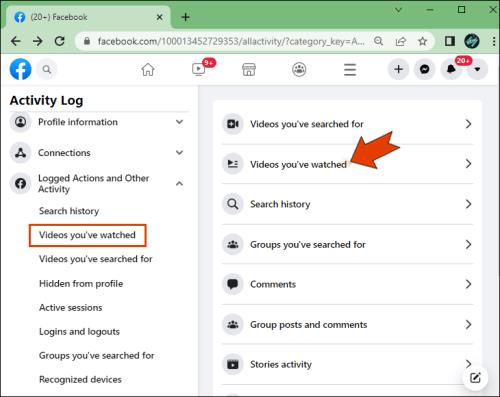
Alle de videoer, du for nylig har set, vil være på listen. Du kan også se præcis, hvornår du har set en video.
Fra dette tidspunkt har du mulighed for at slette en bestemt video fra listen. For at gøre dette skal du følge disse trin:
- Klik på de tre prikker i højre side af videoen
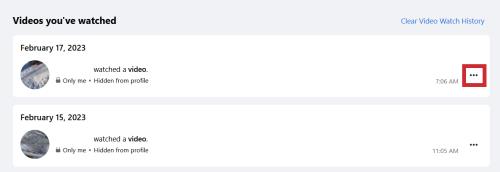
- Vælg Slet .
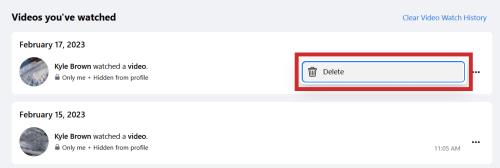
- Ryd hele videoafspilningshistorikken ved at klikke på denne mulighed i øverste højre hjørne af skærmen.
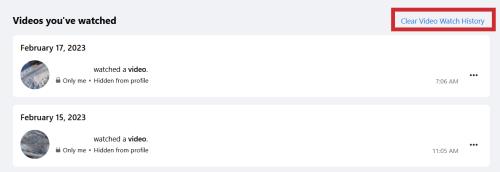
En lignende mulighed for "Videoer du har set" på Facebook er "Videoer, du har søgt efter", som er placeret direkte under den første mulighed i venstre sidebjælke.
Sådan får du vist nyligt sete videoer på Facebook på en iOS-enhed
Mange mennesker bruger udelukkende Facebook på deres mobile enheder. Du kan også se dine nyligt sete videoer på Facebook-mobilappen. Sådan kan du gøre dette på din iPhone eller iPad:
- Åbn Facebook .

- Tryk på videoikonet i topmenuen.
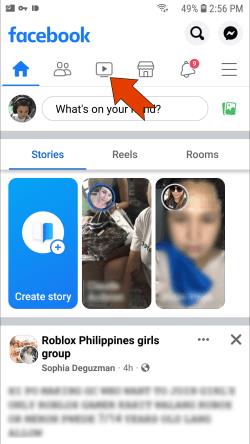
- Find indstillingen Gemt i øverste højre hjørne af skærmen.

- Vælg Watch History .
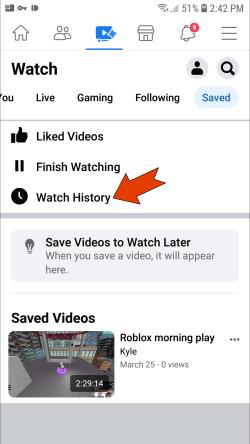
Sådan får du vist nyligt sete videoer på Facebook på en Android-enhed
Hvis du har en Android-enhed, kan du her se, hvordan du kan se nyligt sete videoer på Facebook-mobilappen.
- Åbn Facebook på din Android-enhed.

- Tryk på de tre linjer i øverste højre hjørne.
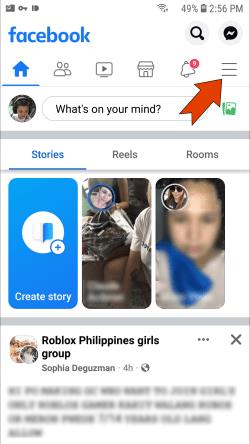
- Gå til din profil ved at trykke på dit navn øverst på siden.
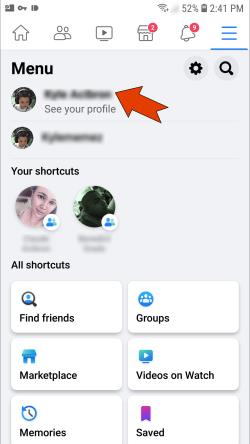
- Vælg de tre prikker under dit profilbillede.
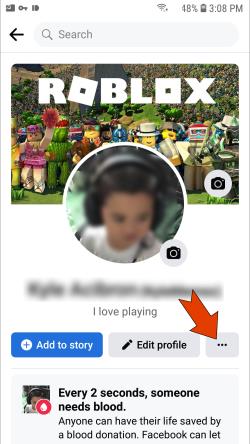
- Naviger til Aktivitetslog på listen over muligheder.
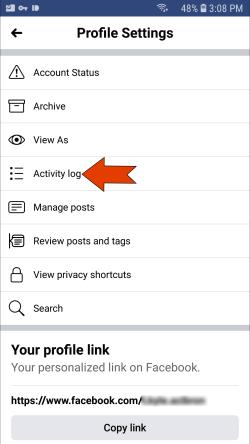
- Find loggede handlinger og anden aktivitet .
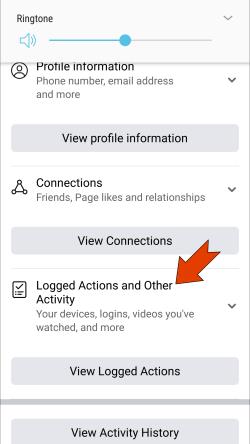
- Tryk på Vis loggede handlinger på listen.
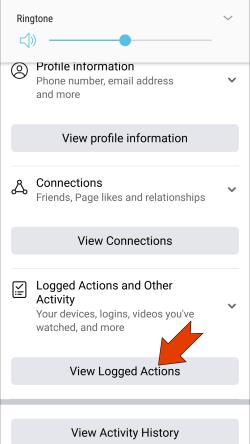
- Gå til Filtre og derefter Kategorier .
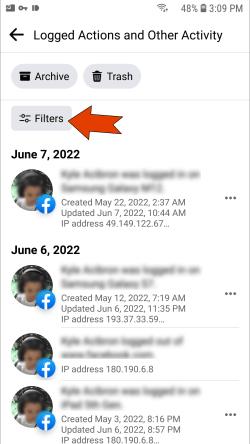
- Vælg videoer, du har set .
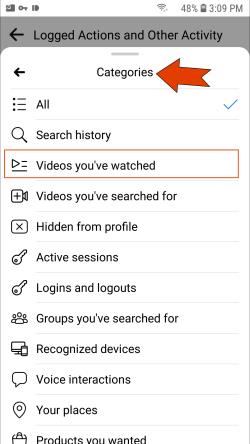
Det er alt, hvad der skal til. Gå ned for at se alle de videoer, du for nylig har set på Facebook.
Find alle dine længe mistede sete videoer på Facebook
Hvis du nogensinde ser en sjov eller interessant video på Facebook og ved et uheld opdaterer dit feed, skal du ikke bekymre dig. Det er ikke tabt for evigt. Du kan finde den i afsnittet "Videoer, du har set" på Facebook eller fanen "Afspilningshistorik" på mobilappen.
Har du nogensinde prøvet at finde en video, du for nylig har set på Facebook? Var du i stand til at finde den? Hvilken metode brugte du til at gøre dette? Efterlad en kommentar i afsnittet nedenfor.